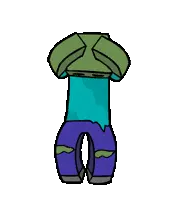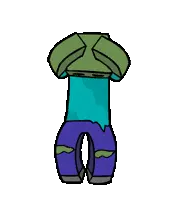Les déconnexions par timeout sont un problème fréquent rencontré par les joueurs de Minecraft moddé. Ces déconnexions surviennent généralement lors du chargement initial du jeu ou lors de la connexion à un serveur, particulièrement quand de nombreux mods sont installés.
Pourquoi ces timeouts se produisent-ils ?
Par défaut, Minecraft dispose d'un délai d'attente de 30 secondes pour diverses opérations de chargement. Ce délai peut être insuffisant dans plusieurs situations :
- Installation de nombreux mods (modpacks volumineux)
- Connexion internet lente
- Ordinateur avec de faibles performances
- Mods complexes nécessitant plus de temps de traitement
- Serveurs surchargés
Solutions par type de modloader
Pour Forge et NeoForge
Option 1 : Configuration manuelle des arguments JVM (Recommandée)
Cette méthode consiste à modifier les paramètres de démarrage* pour augmenter le délai d'attente à 120 secondes.
Arguments à ajouter :
-Dfml.readTimeout=120
-Dfml.loginTimeout=120
*voir ci-dessous pour la mise en place de la commande sur serveur et client
Option 2 : Utilisation d'un mod dédié
Vous pouvez également installer un mod qui gère automatiquement ces timeouts :
- TimeoutFixes - Compatible Forge/NeoForge
Pour Fabric
Solution recommandée : Installation du mod TimeOutOut
Ce mod doit être installé à la fois sur le client et le serveur pour fonctionner correctement.
Voici le guide sur l'installation de mod si vous avez un doute sur la marche à suivre : https://minestrator.com/blog/article/installer-mods-serveur-minecraft
Configuration détaillée des arguments JVM
Configuration côté serveur
Étapes à suivre :
Accédez aux paramètres du serveur
- Ouvrez votre panel d'administration de serveur
- Naviguez vers la section "Paramètres" puis "Paramètres de l'hébergement"
- Recherchez l'option "Modifier la commande de démarrage"
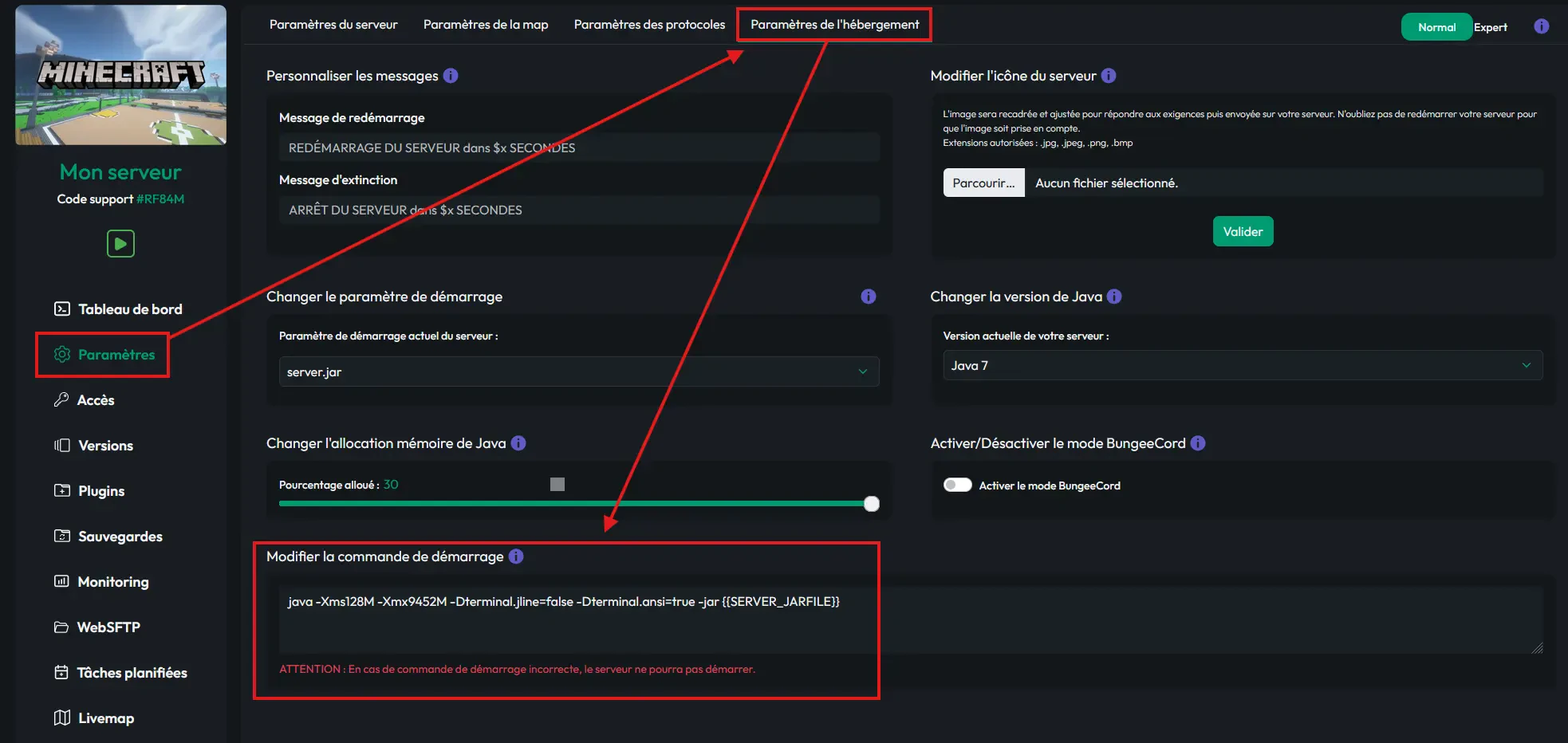
Modifiez la commande de démarrage
- Ajoutez les arguments
-Dfml.readTimeout=120 -Dfml.loginTimeout=120 entre java et -jar
Exemple de modification :
Avant :
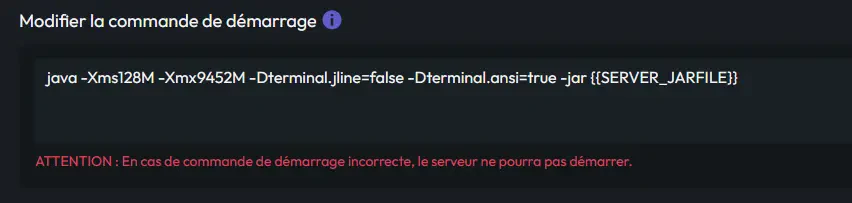
Après :

Sauvegardez et redémarrez
- Enregistrez les modifications (la sauvegarde est normalement automatique)
- Redémarrez le serveur
Configuration côté client
Méthode avec le Minecraft Launcher officiel :
Ouvrez le Launcher Minecraft
- Lancez votre Launcher Minecraft
- Cliquez sur l'onglet "Configurations"
Modifiez votre profil
- Sélectionnez le profil de votre modpack
- Déroulez le menu "Plus d'options"
Ajoutez les arguments JVM
- Dans le champ "Arguments JVM", ajoutez les arguments -Dfml.readTimeout=120 -Dfml.loginTimeout=120 après les valeurs -Xms et -Xmx
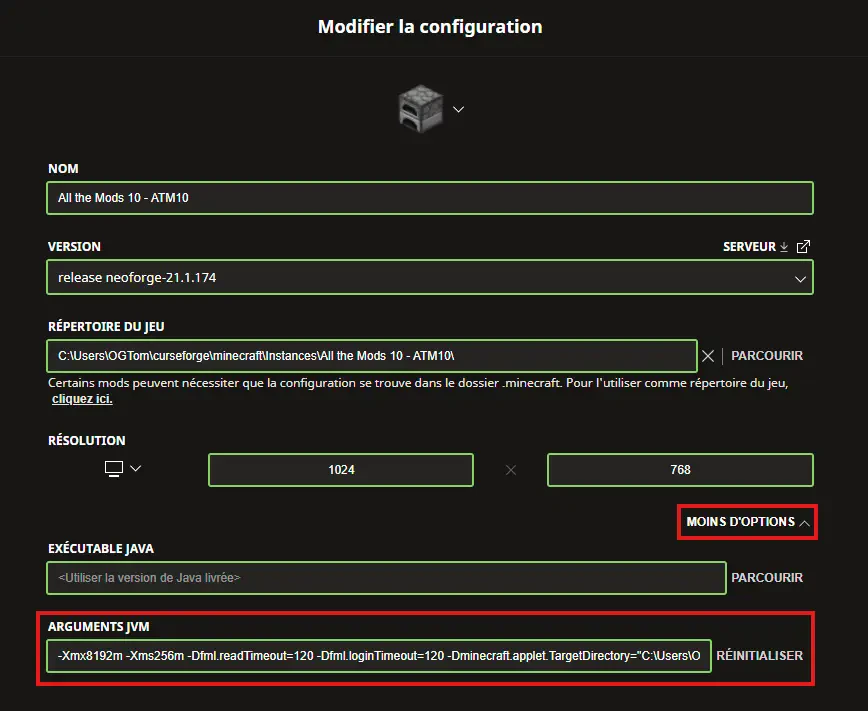
Sauvegardez
- Cliquez sur "Enregistrer" pour appliquer les modifications
Méthode avec des launchers tiers :
- CurseForge : Paramètres → Minecraft → Arguments supplémentaires
Si les timeouts persistent
Vérifiez que les arguments sont correctement appliqués
- Consultez les logs de démarrage
- Recherchez les lignes mentionnant les valeurs de timeout
Augmentez progressivement les valeurs
- Commencez par 120 secondes
- Augmentez par paliers de 60 secondes si nécessaire
Cas particuliers
Mods incompatibles
Certains mods peuvent causer des conflits prolongeant le temps de chargement. Utilisez des mods comme ModernFix ou FerriteCore pour optimiser les performances et réduire le temps de chargement de gros modpacks.
Connexions instables
Pour les connexions internet instables, considérez l'utilisation de mods comme Connectivity qui améliorent la gestion réseau. (incompatible avec le mod TimeoutFixes présenté plus haut)
Ce guide est désormais terminé, si votre problème persiste, n'hésitez pas à solliciter le support sur le Discord MineStrator, nous serons ravi de pouvoir vous aider.
Bon jeu !